win8.1关触控板的步骤
发布时间:2017-05-18 14:23
有些习惯用鼠标的朋友可能不太习惯触控板,打字时光标容易乱跑。然而,在Win8.1下,让人很不爽的一点就是触控板不能禁用,只能延迟。那么该如何在win8.1永久关触控板呢?下面是小编收集的关于win8.1关触控板的步骤,希望对你有所帮助。
win8.1关触控板的步骤
1从驱动精灵官网下载最新版本的驱动精灵 (版本号:2014.10.16.1269),安装。

2运行驱动精灵,打开主界面。

3在主界面中点击“驱动程序”,等待扫描结束,升级所有扫描出来的可以更新的驱动程序。

4重启系统。然后打开控制面板,将查看方式切换为“大图标”。
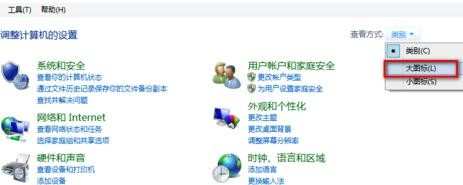
5找到鼠标并点击。

6这时,在打开的“鼠标属性”窗口中会多出一个ELAN选项卡,在此ELAN选项卡中勾选“插入外置USB指向装置时禁用”,然后点击确定。

7现在,一旦插入了鼠标,触控板就被禁用了。而如果拔出了鼠标,则又可以使用触控板移动光标了。

win8.1关触控板的步骤的评论条评论